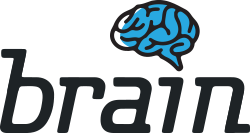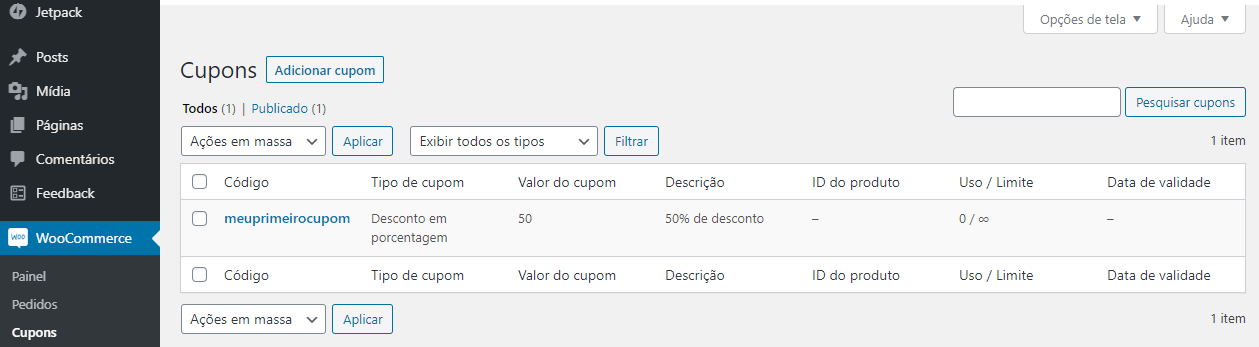Cupons são uma ótima maneira de oferecer descontos e recompensas aos seus clientes e podem ajudar a promover as vendas em sua loja.
Caso seu projeto não possua a opção de Cupons, cadastre um ticket em nossa Área de Cliente que iremos disponibilizar.
Como adicionar um cupom #
Para adicionar um cupom:
- Vá para: Marketing> Cupons.
- Em uma instalação nova do WooCommerce será exibido uma tela inicial para criar um cupom ou para saber mais.
- Em uma instalação nova do WooCommerce será exibido uma tela inicial para criar um cupom ou para saber mais.
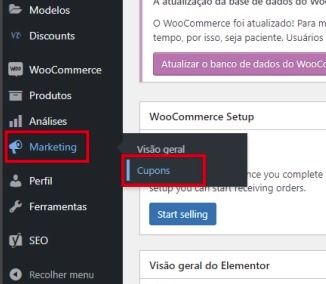
- Lojas já existentes iniciam com a tela de Cupons.
- Crie um novo cupom selecionando Adicionar cupom. Ou posicione o mouse sobre um cupom existente para Editar.
- Insira ou crie um Código de cupom. O código é usado pelo cliente para aplicar o cupom e o respectivo desconto. Deve ser único, pois é usado como um identificador.
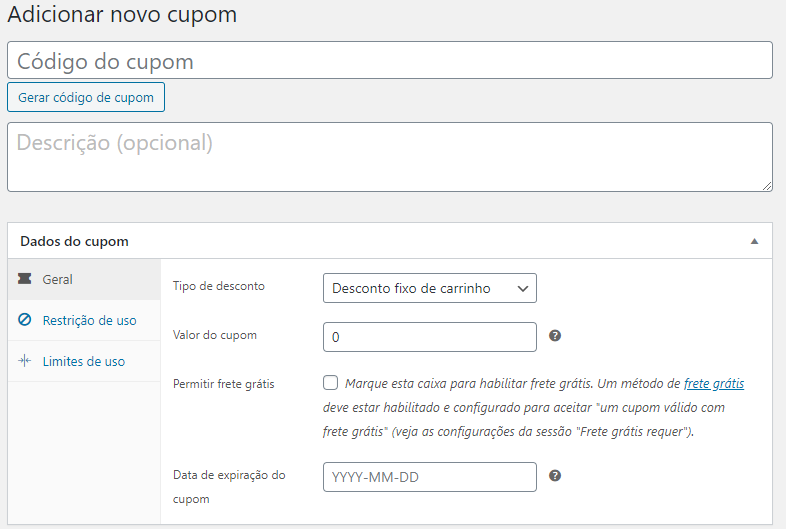
- Seu código – Insira qualquer código alfanumérico que desejar.
- Qualquer código – Selecione o botão Gerar código de cupom, se desejar que o WooCommerce crie e insira automaticamente um código de cupom usando um algoritmo.
- Insira uma Descrição (opcional) – Informações sobre o cupom para uso interno. Por exemplo: Nome da promoção/evento, datas em vigor, compensação, número do ticket, nome do cliente.
Nos Dados do cupom, existem três seções que você pode usar para adicionar restrições e limites para o cupom: Geral, Restrição de uso e Limites de uso.
Geral #
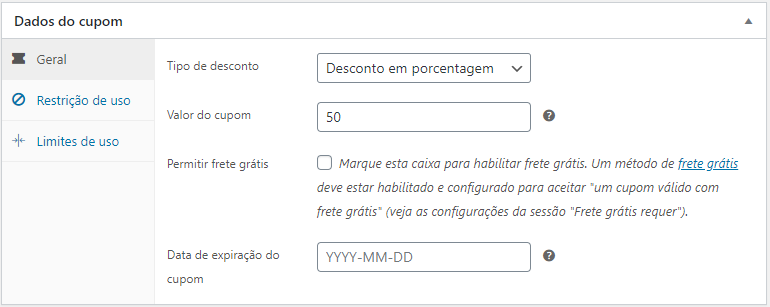
- Tipo de desconto:
- Desconto em porcentagem – Um desconto em porcentagem somente para os produtos selecionados. Por exemplo, se o carrinho possuir três (3) camisetas @ R$20 cada = R$60, um cupom de 10% de desconto, aplica um desconto de R$6.
- Desconto fixo de carrinho – Um desconto total fixo para todo o carrinho. Por exemplo, se o carrinho possuir três (3) camisetas @ R$20 cada = R$ 60, um cupom com desconto de R$10 fornecerá um desconto de R$10.
- Desconto fixo de produto – Um desconto total fixo somente para os produtos selecionados. O cliente recebe um valor definido de desconto por item. Por exemplo, três (3) camisetas @ R$20 cada, com um cupom de R$ 10 de desconto, aplica um desconto de R$30.
- Valor do cupom – Valor fixo ou porcentagem, dependendo do tipo de desconto escolhido. Inserido sem uma unidade de moeda ou um sinal de porcentagem, estes são adicionados automaticamente, por exemplo, Insira ’10’ para R$10 ou 10%.
- Permitir frete grátis – Exclui os custos de entrega ao usar o cupom. Requer que o frete grátis esteja habilitado.
- Data de expiração do cupom – Data na qual o cupom deve expirar e não pode mais ser usado. A expiração ocorre às 12:00 am ou 00:00 na data escolhida. Se você deseja que um cupom seja válido até o dia de Natal, mas inválido no momento após o Natal, defina a data de expiração para AAAA-12-26, assim expirará em AAAA-12-26 00:00. É usado a configuração de fuso horário do seu site, definido no WordPress em Configurações > Geral > Fuso horário.
Restrição de uso #
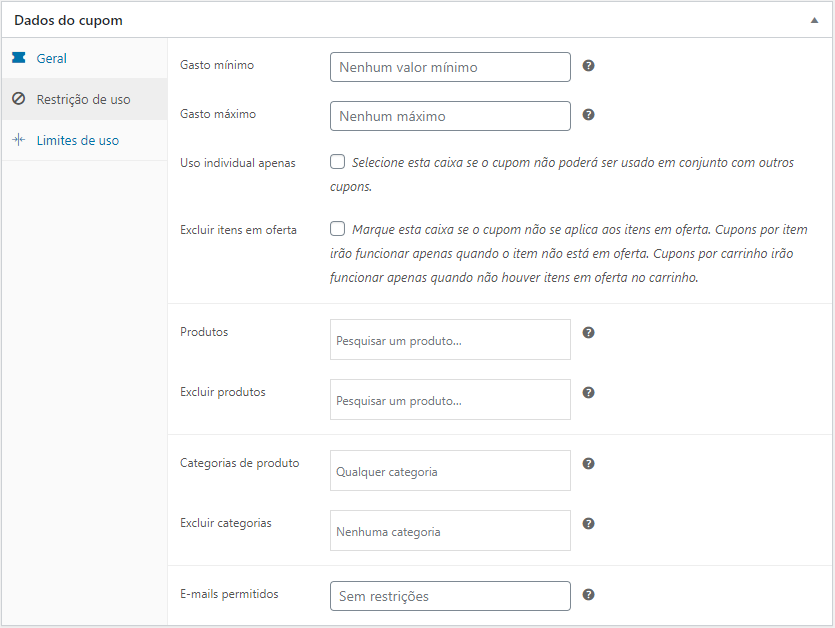
- Gasto mínimo – Permite definir o subtotal mínimo necessário para usar o cupom. Nota: A soma do subtotal do carrinho + taxa é usada para determinar o valor mínimo.
- Gasto máximo – Permite definir o subtotal máximo permitido para usar o cupom.
- Uso individual apenas – Selecione a caixa de seleção se não desejar que este cupom seja usado em combinação com outros cupons.
- Excluir itens em oferta – Seleciona a caixa de seleção se não desejar que este cupom seja aplicado aos produtos em oferta. Os cupons por carrinho não funcionam se um item em oferta for adicionado posteriormente.
- Produtos – Produtos nos quais o cupom será aplicado, ou que precisam estar no carrinho para que o desconto em porcentagem ou fixo seja aplicado.
- Excluir produtos – Produtos nos quais o cupom não será aplicado ou que não podem estar no carrinho para que o “Desconto fixo de carrinho” seja aplicado.
- Categorias de produtos – Categorias de produtos nas quais o cupom será aplicado, ou que precisam estar no carrinho para que o desconto em porcentagem ou fixo seja aplicado.
- Excluir categorias – Categorias de produtos nas quais o cupom não será aplicado ou que não podem estar no carrinho para que o “Desconto fixo de carrinho” seja aplicado.
- E-mails permitidos/Restrições de e-mail – Endereços ou endereço de e-mail que podem usar um cupom. Verificado com o e-mail de faturamento do cliente. O WooCommerce 3.4+ também permite incluir um caractere curinga (*) para corresponder a vários endereços de e-mail, por exemplo, `*@gmail.com` para qualquer endereço do Gmail.
Deixar “Produtos” e “Excluir produtos” em branco, permite que o cupom seja aplicado a toda a loja.
Limites de uso #
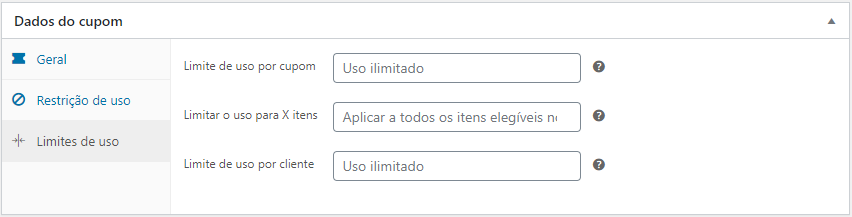
- Limite de uso por cupom – O número de vezes que um cupom pode ser usado, por todos os clientes, antes de se tornar inválido.
- Limitar o uso para X itens – O número de itens no qual o cupom pode ser aplicado antes de se tornar inválido. Este campo é exibido somente quando existir um ou mais produtos no qual o cupom pode ser usado e é configurado na Restrição de uso.
- Limite de uso por cliente – O número de vezes que um cupom pode ser usado, por cada cliente, antes de se tornar inválido para este cliente.
Depois de definir todas as configurações, selecione Publicar e o cupom estará pronto para ser usado.
Enviando um cupom #
Depois que os cupons forem publicados, você pode disponibilizá-los para os clientes: Copie o título e envie, anuncie o cupom por e-mail, mídia social e banners no site.
Como aplicar um cupom #
No WooCommerce 3.2+, os cupons podem ser adicionados ou removidos dos pedidos na tela Editar pedido. Os pedidos devem estar com pagamento pendente e você precisa saber o código do cupom que deseja aplicar.

Perguntas frequentes #
Como os cupons afetam os cálculos das taxas? #
Os cupons são aplicados ao preço do produto antes da taxa ser calculada. Para garantir que as taxas sejam calculadas corretamente devido ao arredondamento, precisamos dividir o desconto em todos os itens do carrinho, ao invés de subtrair um valor do total.
Quando você divide um desconto no carrinho, possivelmente podem ocorrer valores quebrados que, consequentemente, podem causar problemas de arredondamento, uma vez que tudo é somado.
Para ajudar a evitar isso, somente usamos valores em centavos. Depois de dividir entre os itens, qualquer restante é aplicado um item de linha por vez até finalizar. O resultado final será o total do desconto aplicado. Isto é mais importante para os descontos fixos de carrinho.